En la siguiente
publicación te presentamos un control de VBA de Excel denominado Combobox
donde mostramos como se realiza y cual es su utilidad.
¿Qué es un Combobox en VBA de Excel?
Un Combobox o Cuadro
combinado es un cuadro que nos permite mostrar datos en forma de lista
tanto de textos como numéricos. Técnicamente haciendo referencia a otros comandos
de VBA se dice que combina las características de un control ListBox
y un control TextBox.
Los Datos en el listado de
este cuadro
combinado puedes estar vinculados previamente a un conjunto de datos
existentes en la hoja de Excel mediante su formato
de control.
¿Cómo funciona un Combobox o Cuadro combinado en VBA en Excel?
Primero que todo debemos
crear el combobox desde la pestaña de programador eligiendo insertar y
el botón de Cuadro combinado o combobox dependiendo del idioma. (En detalle como elegir los
controles de formularios en la siguiente entrada “Principales Controles de Formularios de VBA de Excel”).
Luego de creado el cuadro
combinado nos ubicamos encima de este seleccionando el botón derecho
seleccionamos la opción Formato de control.
Mediante esta ventana
podemos agregar funcionalidad a este comando.
En Rango de entrada podemos seleccionar las celdas con datos de
nuestra hoja de Excel los cuales serán los que aparecerán en el control en la
lista específicamente.
En vincular con la celda podemos elegir una celda donde a cada valor a
elegido en la lista del combobox asociará un numero (en orden de la lista) el
cual aparecerá en la celda seleccionada. Esto nos permite asociar la elección a
formulas y otras funcionalidad de otros comandos en nuevas celdas.
Las líneas de unión verticales nos permiten acotar la cantidad de datos
que aparecerán en la lista del cuadro combinado; ejemplo si el valor es 8
aunque anteriormente en rango de entradas seleccionemos 10 datos solo nos
mostrará 8.
Finalmente en esta ventana
tenemos la casilla sombrado 3D que
al marcarla nos da un efecto de diseño de profundidad al control de formulario.
¡Se el primero en saber más de Excel!
No dejes pasar el tiempo y
se el primero en estar informado de las nuevas actualizaciones sobre Excel
solo debes subscribirte gratis para que llegue el nuevo contenido recién creado
a tu mail y de paso recibas nuestro libro Introducción a MS
Excel de Regalo.
Espero que sea de
utilidad
Saludos
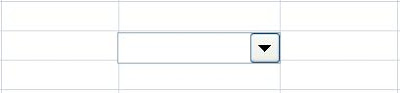


No hay comentarios:
Publicar un comentario